Een failover van een opslagaccount starten
Als het primaire eindpunt voor uw geografisch redundante opslagaccount om welke reden dan ook niet meer beschikbaar is, kunt u een failover van een account initiëren. Met een accountfailover wordt het secundaire eindpunt bijgewerkt om het primaire eindpunt voor uw opslagaccount te worden. Zodra de failover is voltooid, kunnen clients beginnen met schrijven naar de nieuwe primaire regio. Met geforceerde failover kunt u hoge beschikbaarheid voor uw toepassingen behouden.
In dit artikel wordt beschreven hoe u een accountfailover voor uw opslagaccount start met behulp van Azure Portal, PowerShell of Azure CLI. Zie Herstel na noodgevallen en failover van opslagaccounts voor meer informatie over accountfailover.
Waarschuwing
Een accountfailover leidt doorgaans tot gegevensverlies. Bekijk gegevensverlies en inconsistenties om inzicht te krijgen in de gevolgen van een failover van een account en om u voor te bereiden op gegevensverlies.
Notitie
Het wordt aanbevolen de Azure Az PowerShell-module te gebruiken om te communiceren met Azure. Zie Azure PowerShell installeren om aan de slag te gaan. Raadpleeg Azure PowerShell migreren van AzureRM naar Az om te leren hoe u naar de Azure PowerShell-module migreert.
Vereisten
Voordat u een accountfailover kunt uitvoeren voor uw opslagaccount, moet u ervoor zorgen dat:
- Uw opslagaccount is geconfigureerd voor geo-replicatie (GRS, GZRS, RA-GRS of RA-GZRS). Zie Azure Storage-redundantie voor meer informatie over Azure Storage-redundantie.
- Het type opslagaccount ondersteunt door de klant geïnitieerde failover. Zie Ondersteunde typen opslagaccounts.
- Uw opslagaccount heeft geen functies of services ingeschakeld die niet worden ondersteund voor accountfailover. Zie Niet-ondersteunde functies en services voor een gedetailleerde lijst.
De failover starten
U kunt een accountfailover starten vanuit Azure Portal, PowerShell of de Azure CLI.
Notitie
Het wordt aanbevolen de Azure Az PowerShell-module te gebruiken om te communiceren met Azure. Zie Azure PowerShell installeren om aan de slag te gaan. Raadpleeg Azure PowerShell migreren van AzureRM naar Az om te leren hoe u naar de Azure PowerShell-module migreert.
Voer de volgende stappen uit om een accountfailover te starten vanuit Azure Portal:
Navigeer naar uw opslagaccount.
Selecteer onder Instellingen de optie Geografische replicatie. In de volgende afbeelding ziet u de geo-replicatie en failoverstatus van een opslagaccount.
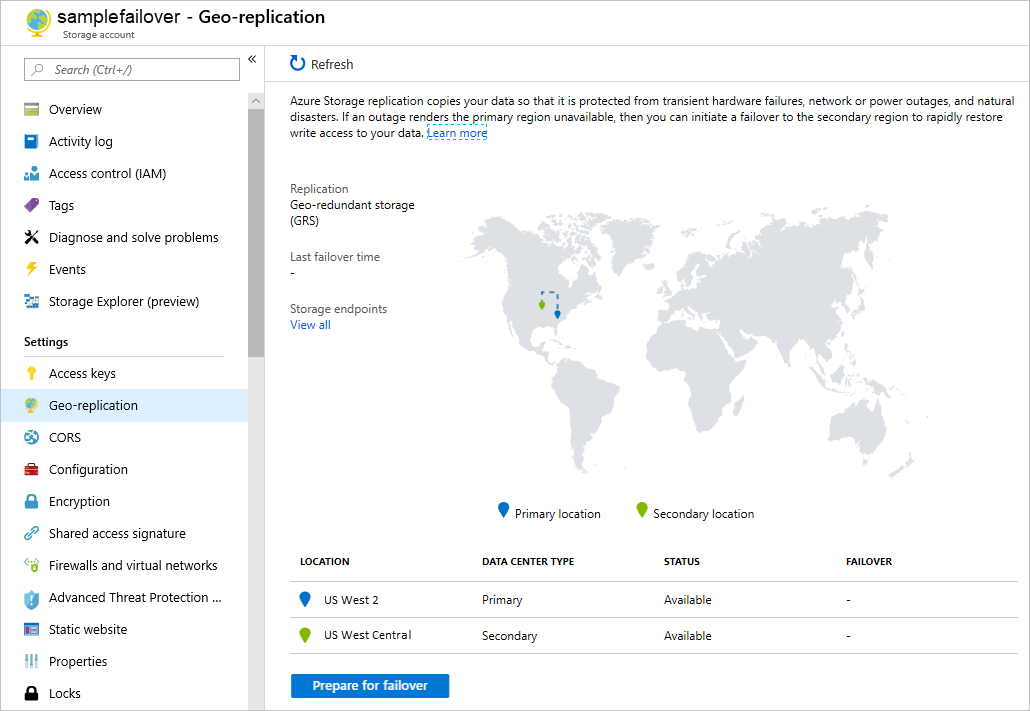
Controleer of uw opslagaccount is geconfigureerd voor geografisch redundante opslag (GRS) of geografisch redundante opslag met leestoegang (RA-GRS). Als dat niet het is, selecteert u Configuratie onder Instellingen om uw account bij te werken als geografisch redundant.
De eigenschap Laatste synchronisatietijd geeft aan hoe ver de secundaire waarde zich achter de primaire bevindt. Laatste synchronisatietijd biedt een schatting van de mate van gegevensverlies die u zult ervaren nadat de failover is voltooid. Zie de eigenschap Laatste synchronisatietijd controleren voor een opslagaccount voor meer informatie over het controleren van de eigenschap Laatste synchronisatietijd.
Selecteren Voorbereiden voor failover.
Bekijk het bevestigingsdialoogvenster. Wanneer u klaar bent, voert u Ja in om de failover te bevestigen en te starten.
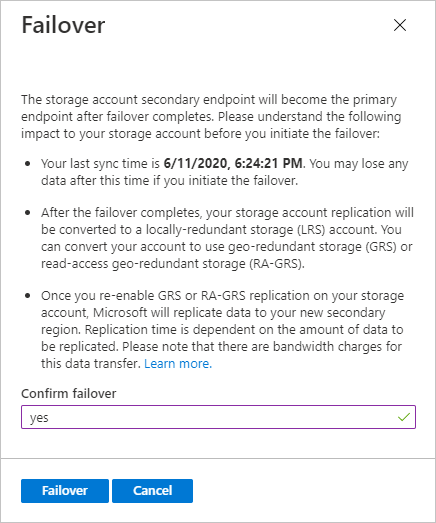
Belangrijke gevolgen van accountfailover
Wanneer u een accountfailover start voor uw opslagaccount, worden de DNS-records voor het secundaire eindpunt bijgewerkt, zodat het secundaire eindpunt het primaire eindpunt wordt. Zorg ervoor dat u de mogelijke gevolgen voor uw opslagaccount begrijpt voordat u een failover start.
Als u een schatting wilt maken van de mate van waarschijnlijk gegevensverlies voordat u een failover start, controleert u de eigenschap Laatste synchronisatietijd . Zie de eigenschap Laatste synchronisatietijd controleren voor een opslagaccount voor meer informatie over het controleren van de eigenschap Laatste synchronisatietijd.
De tijd die nodig is om een failover uit te voeren na de start kan variëren, maar meestal minder dan één uur.
Na de failover wordt uw type opslagaccount automatisch geconverteerd naar lokaal redundante opslag (LRS) in de nieuwe primaire regio. U kunt geografisch redundante opslag (GRS) of geografisch redundante opslag met leestoegang (RA-GRS) voor het account opnieuw inschakelen. Houd er rekening mee dat voor het converteren van LRS naar GRS of RA-GRS extra kosten in rekening worden gebracht. De kosten worden veroorzaakt door de kosten voor uitgaand netwerk om de gegevens opnieuw te repliceren naar de nieuwe secundaire regio. Zie Prijsinformatie voor bandbreedte voor meer informatie.
Nadat u GRS opnieuw hebt ingeschakeld voor uw opslagaccount, begint Microsoft met het repliceren van de gegevens in uw account naar de nieuwe secundaire regio. Replicatietijd is afhankelijk van veel factoren, waaronder:
- Het aantal en de grootte van de objecten in het opslagaccount. Veel kleine objecten kunnen langer duren dan minder en grotere objecten.
- De beschikbare resources voor achtergrondreplicatie, zoals CPU, geheugen, schijf en WAN-capaciteit. Liveverkeer heeft prioriteit boven geo-replicatie.
- Als u Blob Storage gebruikt, wordt het aantal momentopnamen per blob gebruikt.
- Als u Table Storage gebruikt, wordt de strategie voor gegevenspartitionering gebruikt. Het replicatieproces kan niet groter zijn dan het aantal partitiesleutels dat u gebruikt.